Contents
¿Cómo pueden los creadores de videos comenzar a usar Vmaker en su propio idioma?
¿Qué es lo que le va a encantar de Vmaker? Una colección de las mejores funciones.
Grabador de pantalla multilingüe | Vmaker ahora es compatible con 7 idiomas
Vmaker ahora es un grabador de pantalla multilingüe. Está disponible en 7 idiomas diferentes: español, francés, italiano, alemán, portugués y ruso.
Pensamos en hacer esto porque nuestros clientes disfrutan usando Vmaker desde diferentes rincones del mundo. Algunos de ellos no son hablantes nativos de inglés. Con soporte multilingüe, estos usuarios pueden usar Vmaker en su propio idioma.
Esto significa que después de elegir su idioma favorito, la interfaz de Vmaker aparecerá en ese idioma. Por lo tanto, es aún más fácil para ellos hacer videos de grabación de pantalla.
¿Cómo pueden los creadores de videos comenzar a usar Vmaker en su propio idioma?
Respuesta simple: al descargar la aplicación Vmaker para Windows o la aplicación para Mac, o pueden instalar la extensión Vmaker Chrome en su computadora.
Solo necesita registrarse con su dirección de correo electrónico o cuenta de Facebook.
De hecho, puede comenzar de inmediato haciendo clic en este botón de registro aquí.
Primeros pasos con el grabador de pantalla multilingüe Vmaker
En esta parte del blog, le mostraremos cómo puede elegir el idioma que desea desde la aplicación Vmaker.
El proceso es exactamente el mismo para la aplicación de Windows y Mac, y también para la extensión de Chrome. Sin embargo, antes de llegar a eso, hay un pequeño paso que debe seguir.
Después de registrarse, verá un panel como el de la imagen a continuación.

Desde aquí, haga clic en el botón verde grande Descargar Vmaker. Le preguntará si desea descargar la aplicación de Windows, la aplicación de Mac o instalar la extensión de Chrome.
Después de haber hecho esa elección, siga los pasos a continuación.
1) Inicie la aplicación Vmaker. Haga clic en los 3 puntos en la esquina superior derecha
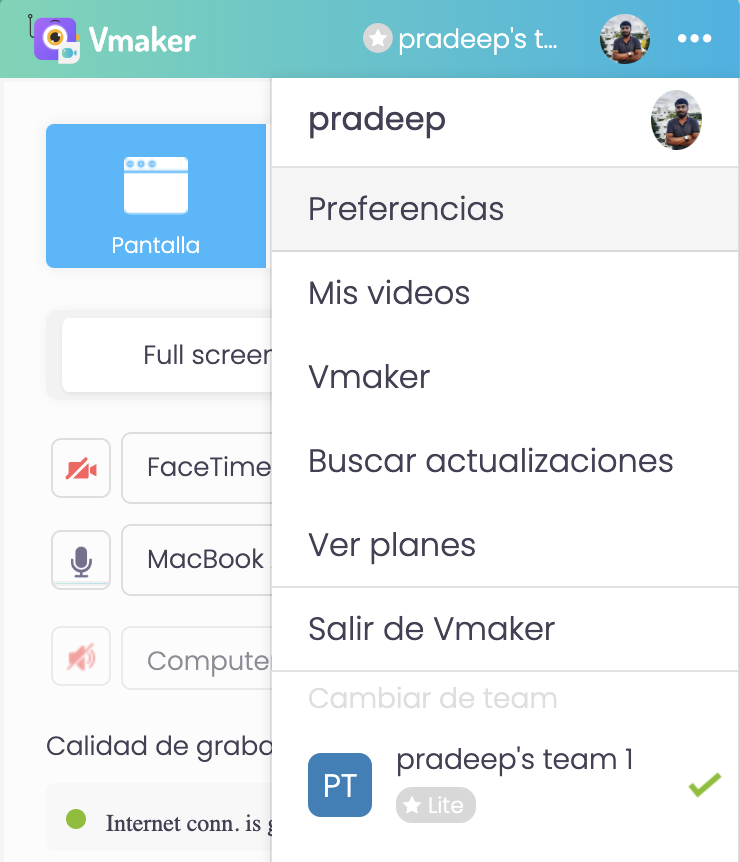
2) Haga clic en Preferencias. Verá que se abre una lista similar de opciones
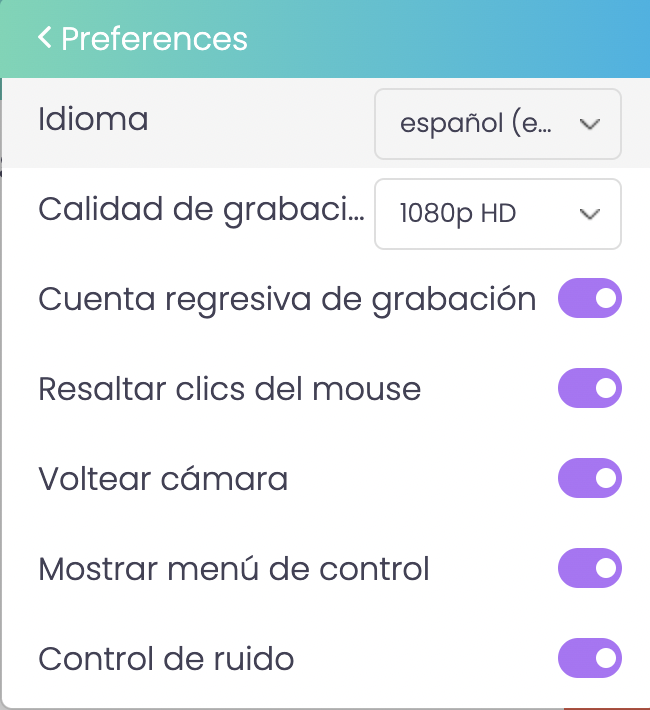
3) Seleccione la opción Idioma en la parte superior
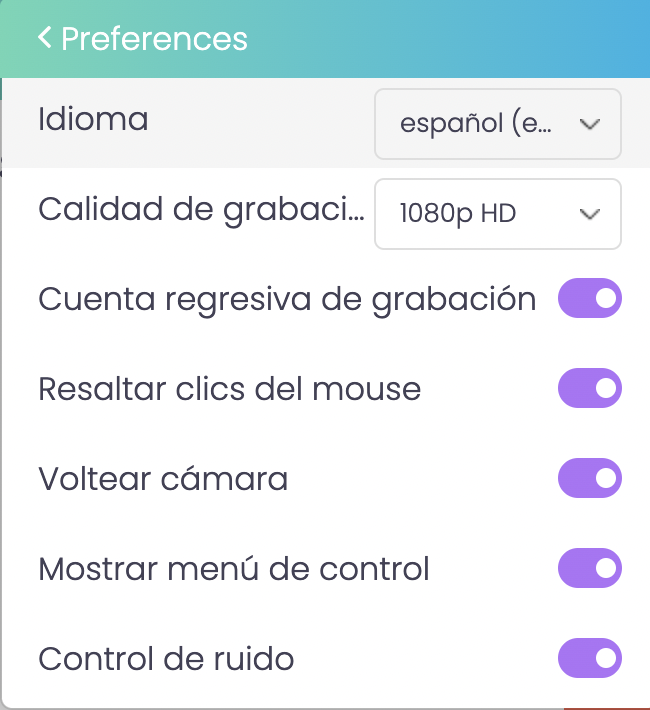
4) Elija su idioma en el menú desplegable
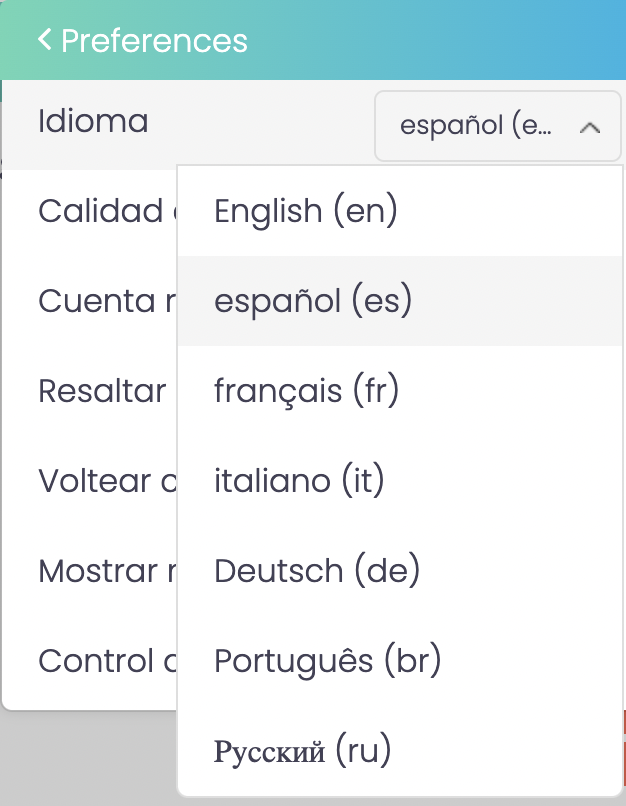
¡Y ya está todo listo! Ahora puede usar Vmaker en su propio idioma.
Eso fue fácil, ¿no? Pero eso no es lo único fácil de Vmaker. Ahora que está aquí, permítanos guiarlo a través de algunas funciones básicas y avanzadas de Vmaker que son fáciles de usar y extremadamente útiles.
¿Qué es lo que le va a encantar de Vmaker? Una colección de las mejores funciones.
Grabación ilimitada
Vmaker ofrece grabación ilimitada a todos sus usuarios. Esto significa que puede grabar y guardar tantos videos como desee. Además, encontrará todas sus grabaciones en el mismo lugar. Independientemente del dispositivo que esté usando para grabar
Calidad de grabación 4K
Si su prioridad es una grabación de buena calidad, entonces Vmaker no lo decepcionará. Puede grabar en 4K o alternar entre diferentes resoluciones de grabación como 1440p o 1080p. Cuando descarga el video, la calidad sigue siendo la misma.
Grabar micrófono y audio del sistema
Puede grabar su voz y cualquier archivo de audio que se reproduzca en su PC mientras graba su pantalla y cámara web. No hay problemas de latencia porque Vmaker los sincroniza a la perfección. Esto también es ideal para hacer tutoriales, juegos y videos de demostración de productos.
Control de ruido
Cuando graba, Vmaker reduce el ruido de fondo para que no haya obstrucciones. Esto es perfecto para usted si planea grabar videos junto con su voz y el audio del sistema.
Nombre personalizado
El nombre personalizado le permite personalizar el enlace de su video de la forma que desee. Vmaker genera un enlace a su video hecho de letras y números aleatorios. Pero, con esta función, puede agregar el nombre de su marca o cualquier cosa que desee para tener una mejor impresión de la marca.
Llamada a la acción personalizada
La llamada a la acción personalizada está un paso por delante del nombre personalizado. Con esta función, puede personalizar la llamada a la acción de su video. Esto es útil cuando desea agregar un mensaje especial a su audiencia. Este movimiento peculiar puede ayudarlo a obtener una mejor respuesta.
Anotación de pantalla
Puede dibujar formas y símbolos en su video mientras graba usando anotaciones en pantalla. También puede elegir el color de estas figuras para que no se confundan. Si hay muchos detalles en su grabación, esta función puede ayudarlo a mantener a la audiencia absorta.
Fondo virtual
Si un fondo inadecuado lo desalienta a realizar una grabación, entonces esto es para usted. El fondo personalizado desenfoca su fondo mientras está grabando. También puede elegir una de las plantillas o usar su propia imagen para usarla como fondo
Colaboración en equipo
Es simple compartir sus videos en Vmaker si está trabajando en equipo. Puede compartir el enlace del video con ellos de inmediato. Asígneles derechos y roles, y también cree carpetas específicas para miembros específicos del equipo
Editor de video incorporado
El editor de video incorporado en Vmaker le ahorrará tiempo y dinero. Con este editor, puede recortar videos, agregar videos externos, agregar subtítulos, cambiar el tamaño del video y hacer mucho más. No tiene que pagar nada adicional. Además, puede acceder al editor directamente desde su tablero
Es tiempo de la acción
Si le encantó lo que leyó hasta ahora, entonces es hora de que comience creando una cuenta.
Siga los pasos mencionados anteriormente, juegue con las funciones y grabe su primer video de grabación de pantalla con Vmaker. Si se ha decidido, haga clic en el botón de registro a continuación.
Regístrese en Vmaker y cree videos gratis
Antes de que se vaya, también puede consultar el sitio web de Vmaker en diferentes idiomas haciendo clic en los siguientes enlaces:
Inglés: https://www.vmaker.com/
Portugués: https://www.vmaker.com/pt
Alemán: https://www.vmaker.com/de
Español: https://www.vmaker.com/es
Francés: https://www.vmaker.com/fr
Italiano: https://www.vmaker.com/it
Ruso: https://www.vmaker.com/ru
Regístrese en Vmaker y cree videos gratis
Lecturas recomendadas:
Cómo grabar la pantalla en un iPhone
¿Cómo grabo mis videos de cámara web?
Las 10 mejores extensiones de Chrome para grabar la pantalla en Chrome Web Store



